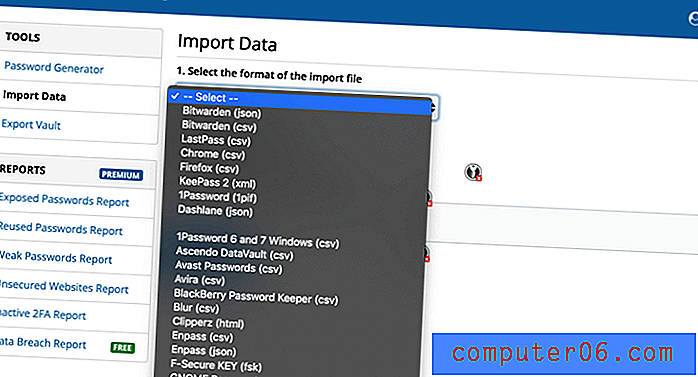Как да повторите колона от лявата страна на всяка отпечатана страница в Excel 2010
Без значение за какво използвате Microsoft Excel, има голяма вероятност, че в даден момент ще трябва да отпечатате нещо от него. Това често е сложно предложение, тъй като настройките на електронната таблица по подразбиране в Excel обикновено няма да доведат до страхотен отпечатан документ. Това важи особено за документите на много страници. Един от начините да опростите тези отпечатани електронни таблици обаче е, като конфигурирате електронната таблица, за да отпечатате конкретна колона на всяка страница. За електронните таблици, които са ориентирани с заглавия в първата колона, това е много важна функция. Това ще направи останалите ваши страници по-лесни за четене, защото вашите читатели ще могат да видят коя заглава на реда се прилага към колоните, които виждат на всяка следваща страница.
Как да повтаряте колони в Excel 2010
Това е подобен процес на този, за който вече сме писали за отпечатването на ред на всяка страница в Excel 2010. Основната разлика е, че отпечатването на колона на всяка страница е идеално, когато електронната ви таблица се простира далеч вдясно, докато отпечатвате ред на всяка страницата е по-подходяща за електронни таблици, които се простират далеч надолу.
Стъпка 1: Отворете електронната таблица в Excel 2010.
Стъпка 2: Щракнете върху раздела Оформление на страницата в горната част на прозореца.

Стъпка 3: Щракнете върху бутона Печат заглавия в секцията Настройка на страницата на лентата в горната част на прозореца.
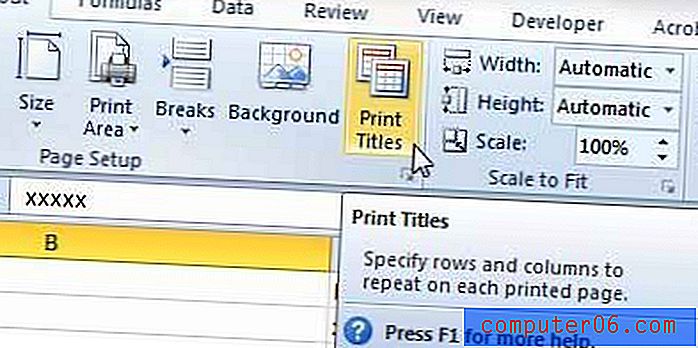
Стъпка 4: Щракнете вътре в колоните, за да повторите в лявото поле.
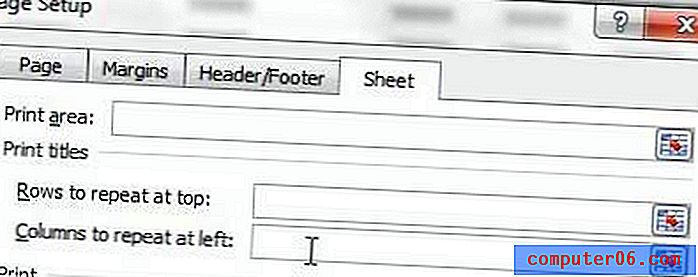
Стъпка 5: Кликнете върху номера в горната част на колоната, който искате да повторите на всяка страница. Например в изображението по-долу избирам колона A.
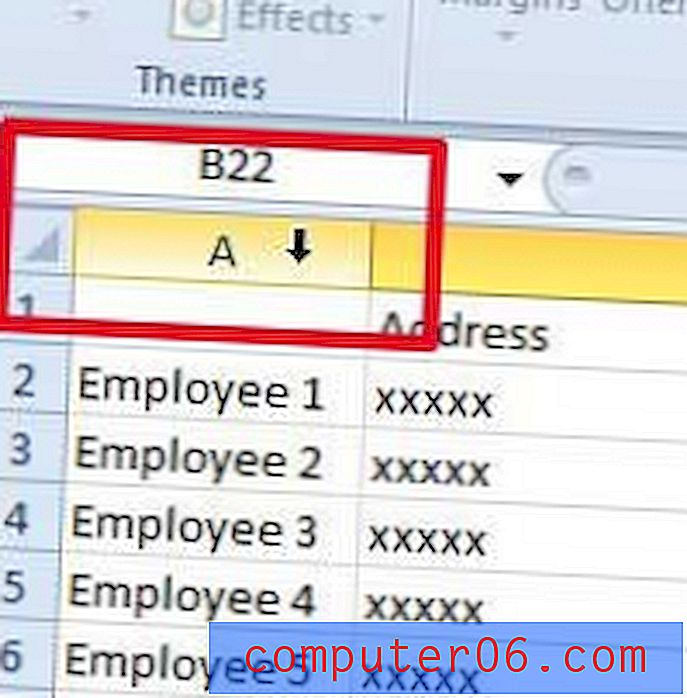
Стъпка 6: Това ще запълни колоните за повторение в лявото поле, така че можете да щракнете върху бутона OK в долната част на прозореца.
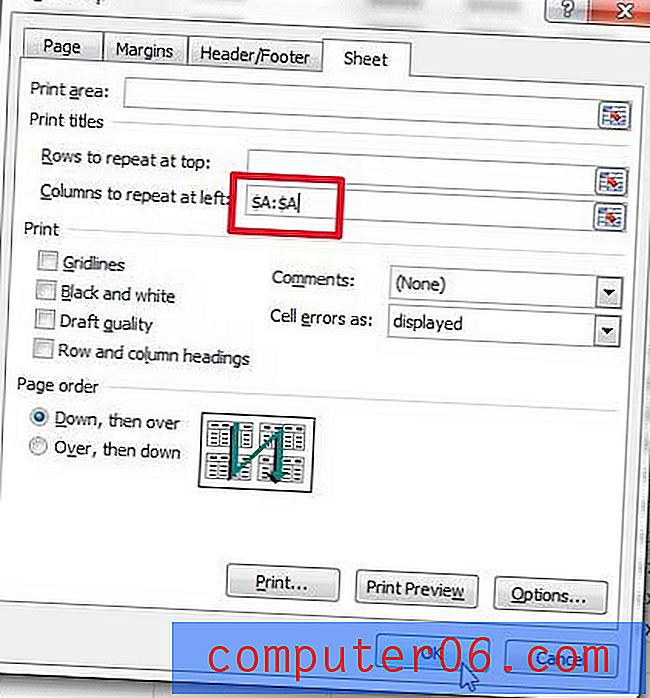
Сега можете да продължите напред и да завършите настройката на вашата електронна таблица според нуждите, след което тя ще се разпечата с избраната от вас колона, повтаряща се на всяка страница.
Ако правите много печат от няколко принтера, тогава безжичният лазерен принтер може да бъде много полезен. Brother прави безжичен лазерен принтер, който е много достъпен и има страхотни отзиви. Научете повече тук.
Можете също да научите как да коригирате настройките си за печат, така че да се поберат на всичките ви колони на една страница в Excel 2010.